Kinh nghiệm hướng dẫn
Laptop Cũ Cách Kiểm Tra Webcam Có Bị Mờ Hay Hỏng Không
Cách Kiểm Tra Webcam Laptop Cũ Có Bị Mờ Hay Hỏng Không
Webcam là một trong những bộ phận quan trọng trên laptop, đặc biệt đối với những ai thường xuyên làm việc từ xa, học online hoặc gọi video. Khi mua laptop cũ, việc kiểm tra webcam laptop cũ là rất cần thiết để đảm bảo camera vẫn hoạt động tốt, không bị mờ hoặc lỗi phần cứng. Trong bài viết này, chúng tôi sẽ hướng dẫn cách kiểm tra webcam laptop cũ và cách khắc phục nếu gặp lỗi. 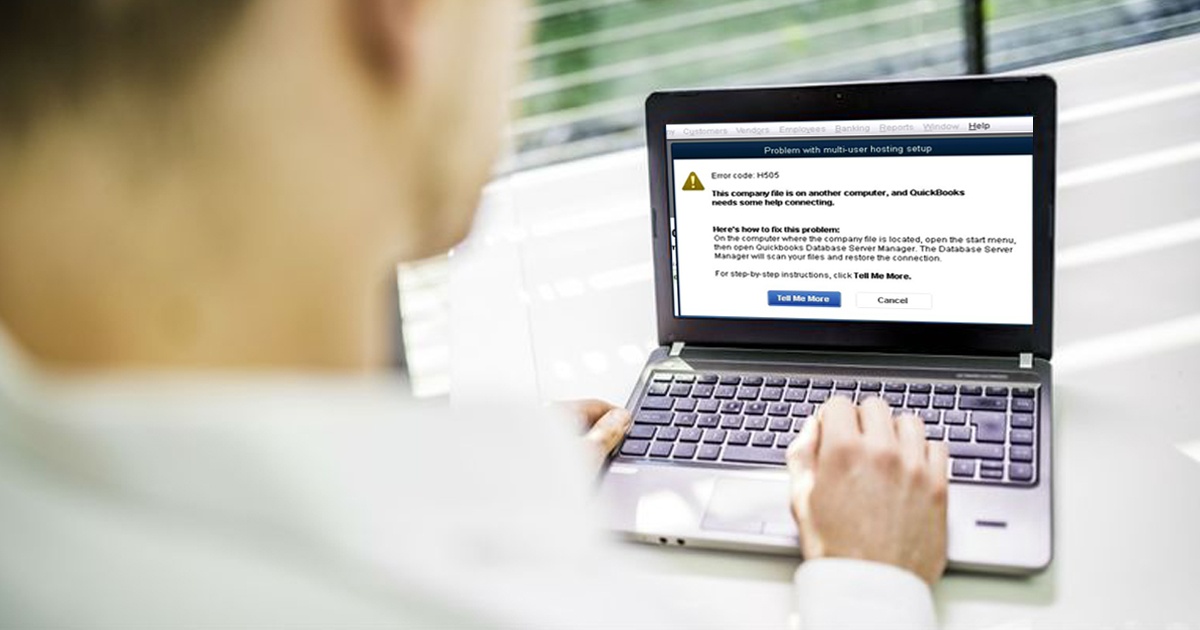
- Những Mẫu Laptop Sinh Viên Giá Rẻ Khoảng 3 Triệu.
- 4 Mẫu Laptop Cũ Giá Rẻ Khoảng 2 Triệu Nên Xem.
- Tìm Hiểu Khuyến Mãi Đang Có Tại Máy Tính Giá Sỉ
1. Các Dấu Hiệu Webcam Laptop Cũ Bị Mờ Hoặc Hỏng
1.1. Hình Ảnh Mờ, Không Rõ Nét
- Webcam hiển thị hình ảnh bị mờ, nhiễu hoặc nhòe màu.
- Ống kính bị trầy xước hoặc bụi bẩn che phủ.
1.2. Webcam Không Nhận Hoặc Không Hiển Thị Hình Ảnh
- Laptop không nhận diện webcam hoặc hiển thị thông báo “No Camera Detected”.
- Màn hình đen hoàn toàn khi bật webcam.
1.3. Hình Ảnh Bị Giật Lag Hoặc Màu Sắc Sai Lệch
- Khi sử dụng webcam, hình ảnh bị giật, chậm hoặc không đồng bộ với âm thanh.
- Webcam bị lỗi màu, xuất hiện ánh sáng lạ hoặc hình ảnh méo mó.
2. Cách Kiểm Tra Webcam Laptop Cũ
2.1. Kiểm Tra Webcam Bằng Camera App Trên Windows
- Nhấn Windows + S, nhập Camera, rồi mở ứng dụng Camera.
- Nếu hình ảnh hiển thị rõ, webcam vẫn hoạt động tốt.
- Nếu không thấy hình ảnh hoặc báo lỗi, có thể webcam bị hỏng hoặc mất driver.
2.2. Kiểm Tra Webcam Bằng Trình Duyệt Web
- Truy cập trang web https://webcamtests.com/.
- Nhấn Test My Cam để kiểm tra xem webcam có hoạt động bình thường không.
2.3. Kiểm Tra Trong Device Manager
- Nhấn Windows + X, chọn Device Manager.
- Tìm Imaging Devices hoặc Cameras để kiểm tra xem webcam có bị lỗi không.
- Nếu có dấu chấm than vàng, cần cập nhật hoặc cài lại driver.
2.4. Dùng Ứng Dụng Bên Thứ Ba Để Kiểm Tra Webcam
- Sử dụng phần mềm Skype, Zoom hoặc OBS Studio để kiểm tra chất lượng hình ảnh webcam.
- Nếu hình ảnh vẫn mờ, thử điều chỉnh độ phân giải trong cài đặt phần mềm.
3. Cách Khắc Phục Webcam Laptop Cũ Bị Mờ Hoặc Hỏng
3.1. Vệ Sinh Ống Kính Webcam
- Dùng khăn mềm lau nhẹ nhàng webcam để loại bỏ bụi bẩn.
- Tránh sử dụng dung dịch có cồn mạnh vì có thể làm hỏng ống kính.
3.2. Cập Nhật Hoặc Cài Lại Driver Webcam
- Trong Device Manager, nhấp chuột phải vào webcam và chọn Update Driver.
- Nếu vẫn không hoạt động, chọn Uninstall Device, sau đó khởi động lại máy để Windows tự cài lại driver.
3.3. Kiểm Tra Quyền Truy Cập Webcam
- Vào Settings > Privacy > Camera, đảm bảo các ứng dụng có quyền sử dụng webcam.
- Nếu bị tắt, bật lại để phần mềm như Zoom, Skype có thể truy cập camera.
3.4. Thay Webcam Nếu Bị Hỏng Phần Cứng
- Nếu webcam laptop bị hỏng hoàn toàn, có thể thay thế bằng webcam rời USB.
- Một số dòng laptop có thể thay webcam tích hợp nếu tìm được linh kiện thay thế.
4. Mua Laptop Cũ Ở Đâu Đảm Bảo Webcam Hoạt Động Tốt?
Máy Tính Giá Sỉ (MTGS) – Hệ thống bán laptop uy tín với giá rẻ nhất tại TP.HCM.
- Địa chỉ: 121 Thành Mỹ, P8, Tân Bình, TP.HCM
- Hotline: 0924 21 21 21
- Website:maytinhgiasi.com
- Nhận Voucher 200k: Nhắn tin Zalo ngay để nhận voucher giảm giá
Bạn cần laptop giá rẻ, bảo hành dài hạn? Đến ngay MTGS để được tư vấn và chọn ngay chiếc laptop phù hợp nhất!
THAM KHẢO THÊM:
- Tổng Hợp Laptop Văn Phòng Cao Cấp.
- Tổng Hợp Laptop Cũ Giá Rẻ.
- Tổng Hợp Laptop Gaming
- Tổng Hợp Laptop Thiết Kế Đồ Hoạ
- Hướng Dẫn Chọn Laptop Cũ Đúng Cách

TÌM HIỂU THÊM:
LỰA CHỌN LAPTOP CŨ ĐÚNG NHU CẦU

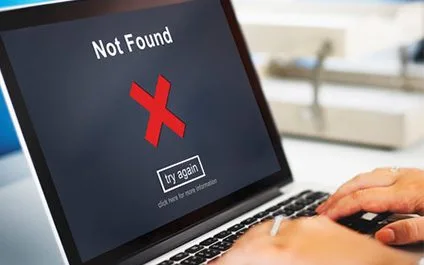

Bài viết liên quan
Mẹo tiết kiệm pin trên laptop cũ cho giáo viên
Laptop cũ cấu hình cao dưới 15 triệu – Máy nào mạnh nhất?
Dell Latitude 5480 – Laptop cũ bền bỉ với hiệu năng ổn định
Lỗi IC sạc trên laptop-Cách kiểm tra và giải pháp
Phần mềm miễn phí giúp tối ưu hóa và tăng tốc laptop cũ
Test GPU Laptop Cũ AI: Cách Kiểm Tra Hiệu Suất Trước Khi Chạy AI